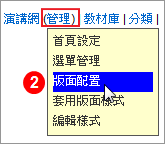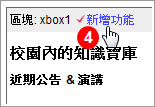首頁設計
by 鍾玉芳, 2010-04-22 18:07, 人氣(5292)
iMOD 採雙首頁設計,演講網與教材庫皆可很彈性的安排首頁內容,包含: 選單、版面配置以及樣式,以演講網為例說明如下:
透過 [選單管理] 可以新增功能選單、連結、目錄及調整順序,相關的操作步驟如下:
新增功能
1. 以系統管理者身份登入
2. 點選演講網旁的 [管理 / 選單管理]
新增功能
1. 以系統管理者身份登入
2. 點選演講網旁的 [管理 / 選單管理]
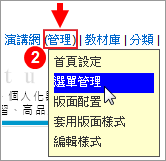
3. 點選 [新增連結]
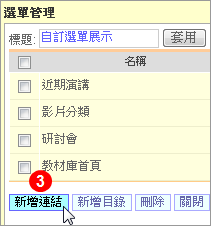
4. 選擇 [功能選單]
5. 選擇需要的功能,並編輯標題、調整順序
- 影片: 顯示所有上傳的影片
- 分類: 連結至影片分類的頁面
- 最新公告: 顯示所有公告
- 近期演講: 列出未逾期的演講資訊
- 近期演講: 列出未逾期的演講資訊
- 最近回應: 列出近期對影片回應的內容
- 最新研討會: 顯示目前開設的研討會
- 最新研討會: 顯示目前開設的研討會
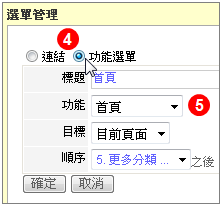
6. 按 [確定]
新增連結
1. 進入 [選單管理]
2. 點選 [新增連結]
3. 選擇 [連結]
4. 直接輸入標題和 URL 或透過 [連結站內資源] 選擇欲連結的網頁 (網站中的影片、研討會)
5. 按 [確定]
1. 進入 [選單管理]
2. 點選 [新增連結]
3. 選擇 [連結]
4. 直接輸入標題和 URL 或透過 [連結站內資源] 選擇欲連結的網頁 (網站中的影片、研討會)
5. 按 [確定]
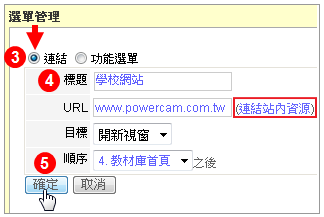
新增目錄
可以將相同性質的功能、網站放在同一目錄中,新增步驟如下:
1. 進入 [選單管理]
2. 點選 [新增目錄]
1. 進入 [選單管理]
2. 點選 [新增目錄]
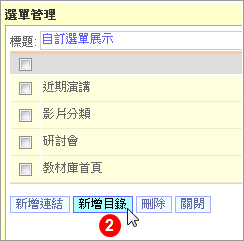
3. 輸入標題、調整順序
4. 按 [確定]
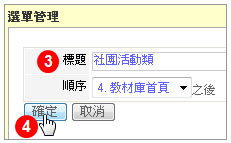
5. 在該目錄中,點選 [新增]
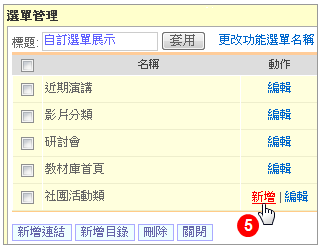
6. 建立 網站連結或功能
2. 點選 [管理 / 套用版面樣式]
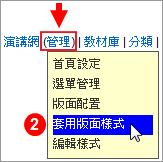
3. 選定樣式後按 [套用] 即可
註1: 因為每個樣式都可以搭配獨立的版面配置,讓不同風格可以呈現不同的資訊。所以套用新樣式,會變更目前的內容配置。
註2: 除了預設的樣式外,也可以透過 [管理 / 編輯樣式] 設計網站呈現的樣子,請參考 [
樣式選定後,可在 [管理 / 版面配置] 安排首頁的資訊,只要透過 [新增功能],就可以決定要呈現的內容及位置,安排完成後,點選 [返回] 即可。功能說明如下:
文字方塊
透過文字方塊可以做簡單的說明,或是圖文並茂的介紹內容 (範例),新增步驟如下:
1. 進入 [管理 / 版面配置]
2. 在新增位置 (如: xbox1) 點選 [新增功能 / 文字方塊]
3. 編輯 (含: 標題、內容、順序)
4. [確定]
3. 編輯 (含: 標題、內容、順序)
4. [確定]
自由欄位
填上純文字或 html 語法,可以將 youtube 影片、flash 以及 java 小程式等嵌入首頁 (範例),新增步驟如下:
1. "複製" 要嵌入的影片或 flash 語法
2. 進入 [管理 / 版面配置]
3. 在新增位置 (如: mbox1) 點選 [新增功能 / 自由欄位]
4. 進入 [編輯] ,"貼上" 語法
5. 點選 [確定] (圖示)
2. 進入 [管理 / 版面配置]
3. 在新增位置 (如: mbox1) 點選 [新增功能 / 自由欄位]
4. 進入 [編輯] ,"貼上" 語法
5. 點選 [確定] (圖示)
1. 進入 [管理 / 版面配置]
2. 在新增位置 (如: xbox1) 點選 [新增功能 / 焦點輪播]
3. 點選 [編輯]
3. 點選 [編輯]
- 設定顯示大小
- 建立播放清單: 名稱、活動網址、連結、Logo
分頁資訊
以分頁的方式安排資訊,每個分頁都可以加入想放置的資訊,如: 訂閱 RSS、公告、近期演講、最新研討會、熱門影片、最多討論影片等 (範例)。新增步驟如下:
1. 進入 [管理 / 版面配置]
2. 選擇分頁,點選 [分頁編輯] 修改分頁標題
3. 點選 [新增功能] 加入資訊
4. 在該功能點選 [編輯] 即可修改標題、設定相關資訊
討論
| 編號 | 標題 | 回應 | 最後發表 |
| 5421 | 2 | ||